Como mudar o país ou região da Google Play Store
Por Matheus Bigogno Costa | Editado por Bruno Salutes | 24 de Agosto de 2021 às 12h50
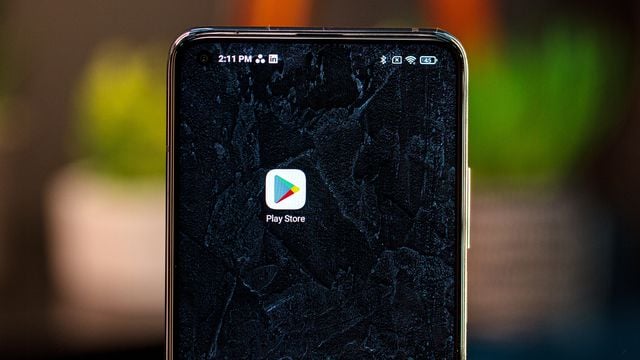
A Google Play Store é a loja oficial de apps e jogos que está presente em todos os dispositivos Android. Através dela também é possível comprar ou alugar filmes e livros digitais. Mas, para que tudo isso seja possível, é necessário que ela esteja no país ou região corretos.
- Como baixar e jogar games offline da Play Store
- Como adicionar outra conta na Google Play Store
- Como bloquear compras e aplicativos na Play Store
Se, por algum bug ou falha, a sua loja não está configurada com o país correto, saiba que a alteração pode ser feita criando um novo perfil de pagamento no Google Pay. Desta maneira, a loja irá reconhecer o novo endereço e permitir a alteração. Por isso, confira abaixo como mudar o país ou região da Google Play Store!
- Como limpar o histórico de busca na Google Play Store
- Como atualizar a Google Play Store para a versão mais recente
Como mudar o país ou região da Google Play Store
Antes de prosseguir, é necessário ressaltar que a mudança de país da Google Play Store só pode ser realizada uma vez no intervalo de um ano. Caso você tenha saldo na loja, não poderá usá-lo no novo país, e talvez perca acesso a alguns livros ou filmes adquiridos previamente.
Passo 1: abra o app da Google Play Store e toque no ícone da sua foto de perfil no canto superior direito.
Passo 2: na janela aberta em seguida, selecione “Pagamentos e assinaturas”.
Passo 3: clique em “Formas de pagamento”.
Passo 4: role a página seguinte até o fim e toque em “Mais configurações d epagamento”.
Passo 5: você será redirecionado à página do Google Pay através do seu navegador padrão. Caso não tenha nenhum cartão adicionado, clique em “Adicionar forma de pagamento” e selecione o seu país atual. Desta maneira, a loja irá reconhecê-lo como o país correto.
Não se preocupe, pois excluir o cartão da conta é fácil e prático, e o seu perfil continuará salvo mesmo assim.
Se você já tem uma forma de pagamento adicionada e se mudou para outro país, basta apenas clicar no ícone de “Três linhas” no canto superior esquerdo.
Passo 6: no menu aberto em seguida, toque em “Detalhes”.
Passo 7: ao lado da seção “País/região”, clique no ícone de “Lápis”.
Passo 8: toque em “Crie um novo perfil”.
Passo 9: clique em “Continuar”.
Passo 10: selecione o novo país e clique em “Continuar”. Para este exemplo, selecionamos os Estados Unidos.
Passo 11: digite o seu novo endereço com o CEP e clique em “Enviar”.
Passo 12: com o perfil criado, agora é hora de abrir novamente a loja e mudar o país. Toque na sua foto de perfil e, na janela aberta em seguida, selecione “Configurações”.
Passo 13: expanda a seção “Geral” e toque em “Preferências da conta e do dispositivo”.
Passo 14: dentro da seção “País e região”, note que aparecerão os novos países disponívels. É possível que a alteração tenha sido realizada automaticamente, mas, caso contrário, selecione o novo país e reinicie o app.
O processo de mudança de país pode demorar até 48 horas e só poderá ser realizado uma vez a cada um ano. Como dito acima, você perderá o acesso ao saldo da loja e poderá perder acesso a filmes e livros comprados previamente.
Para excluir um perfil do Google Pay, acesse a página de "Configurações", escolha qual perfil quer excluir, role até o final e toque em "Encerrar perfil para pagamentos". Feito isso, digite sua senha, selecione um motivo para a exclusão, clique em "Continuar" e siga até finalizar o procedimento.
Pronto! Agora você pode mudar o país e a região da Google Play Store.